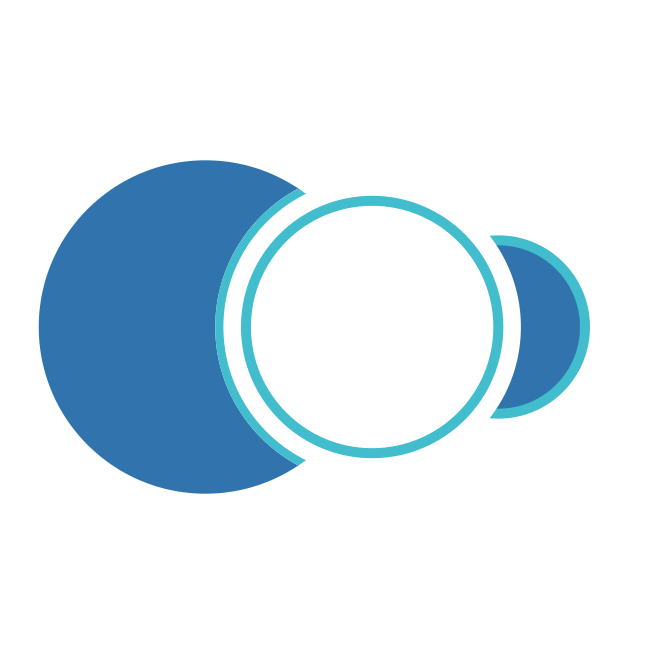Reportes
Este comando permite visualizar los reportes relacionados con las Solicitudes de Servicio. Existen los siguientes tipos de reportes básicos disponibles:
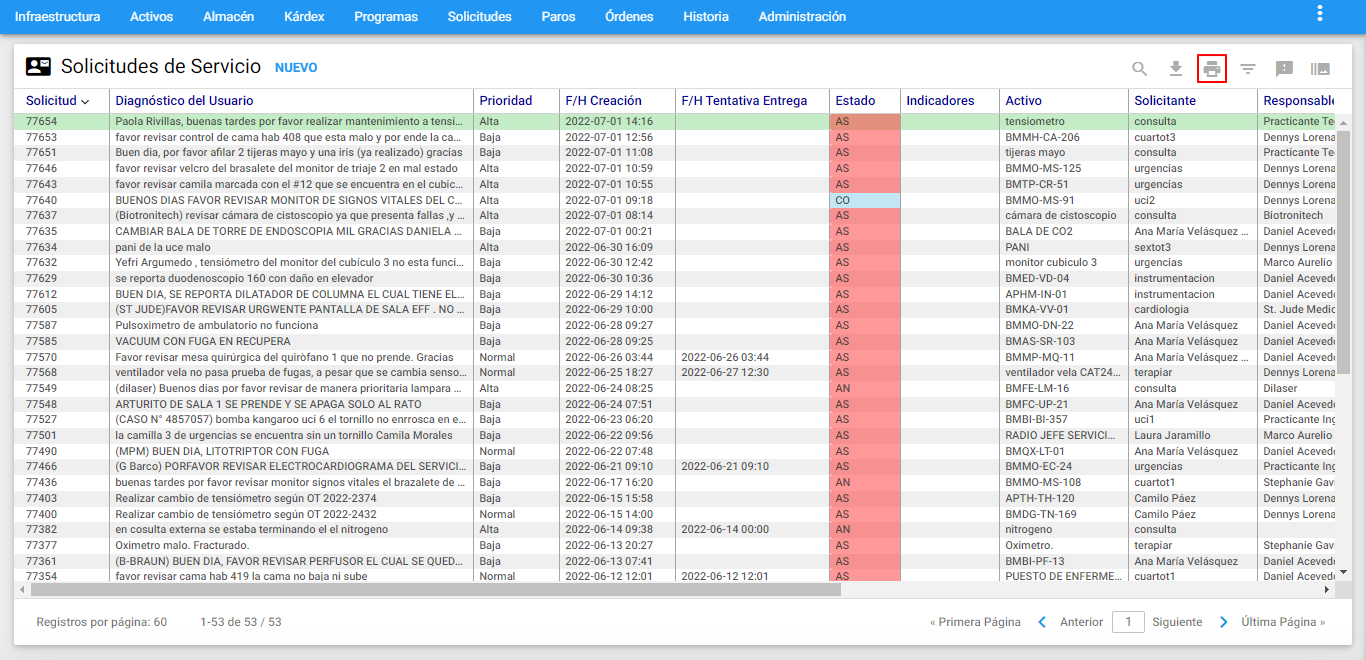 Imagen 31. Solicitudes - Reportes
Imagen 31. Solicitudes - Reportes
Los anteriores reportes pueden ser seleccionados para una o varias Solicitudes:
Todos los Registros: Con esta opción se imprimen todos los reportes de las Solicitudes de Servicio existentes en la base de datos, sin importar si se ha realizado un subgrupo.
Registros del Visor: Esta opción permite hacer una impresión de todas las Solicitudes de Servicio que están seleccionadas en la Ventana Visor, es decir los registros que están seleccionados en el subgrupo actual.
Registro Seleccionado: Esta opción permite hacer una impresión de la Solicitud de Servicio que esta seleccionado en la Ventana Visor (el cursor verde se encuentra sobre él).
Subtítulo: En este campo es posible registrar un poco menos de una línea de información, tipo documentación del Reporte, para que se imprima bajo el área de títulos estándar.
Para visualizar los reportes, se selecciona el reporte y luego se da clic al botón Imprimir
Para Exportar los reportes, se selecciona el reporte y luego se da clic al botón exportar
Para Cerrar la ventana de los Reportes, se da clic en el botón cerrar
Exportar
Esta opción permite la exportación de las Solicitudes de Servicio que aparecen en el visor, totales o provenientes de un subgrupo a un archivo de Excel que se descarga automáticamente en la estación cliente donde se ejecutó el proceso.
Al ejecutar esta transacción, se abrirá una ventana la cual se muestra a continuación:
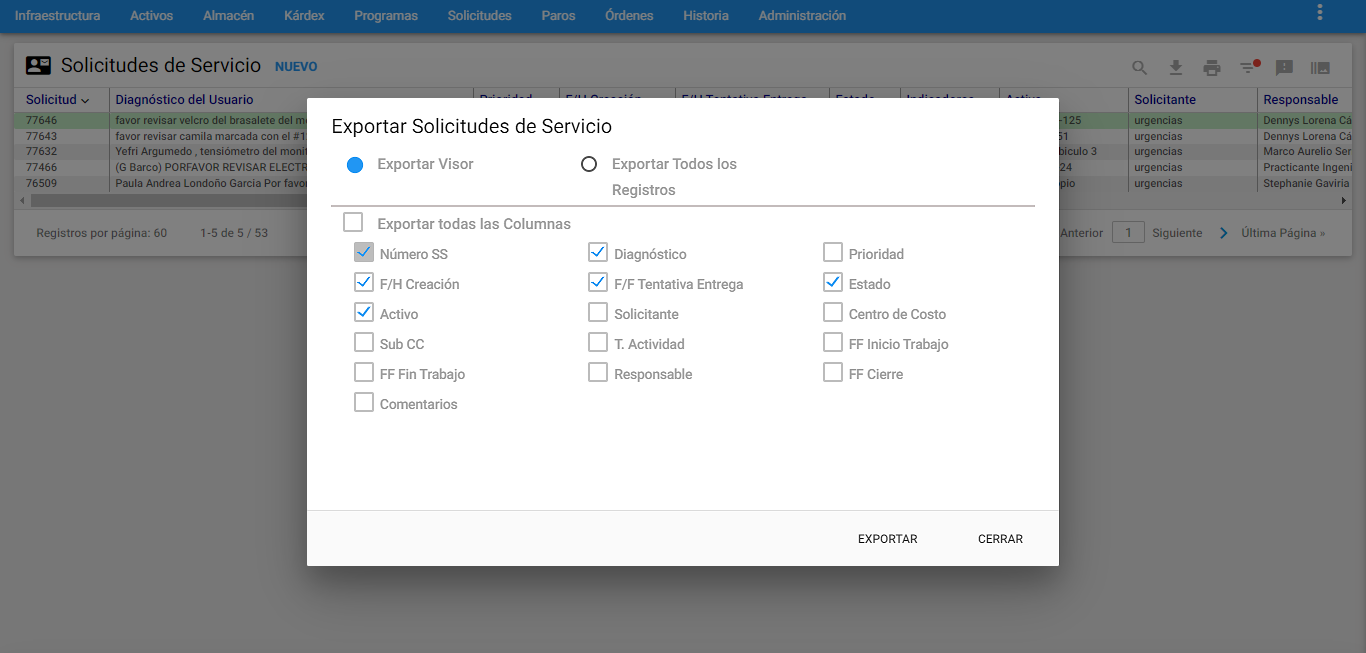 Imagen 32. Solicitudes - Exportar
Imagen 32. Solicitudes - Exportar
Al darle clic en el botón Exportar se generará un archivo de Excel que se descarga automáticamente en la estación cliente donde se ejecutó el proceso, el objetivo de esta exportación es llevar toda la información de las Solicitudes de Servicio contenidos en el visor a un archivo plano, para luego ser analizados.
Adicional, es posible exportar todos los campos de la ventana Visor de las Solicitudes de Servicio, para esto se da clic en el cuadro llamado exportar todas las columnas. También, es posible exportar uno o varios campos de la ventana Visor de las Solicitudes de Servicio, para esto se da clic en cada uno de los cuadros que acompañan los campos, finalizar con el botón Exportar y esperar a que el archivo se encuentre listo para descargarlo Descargar:
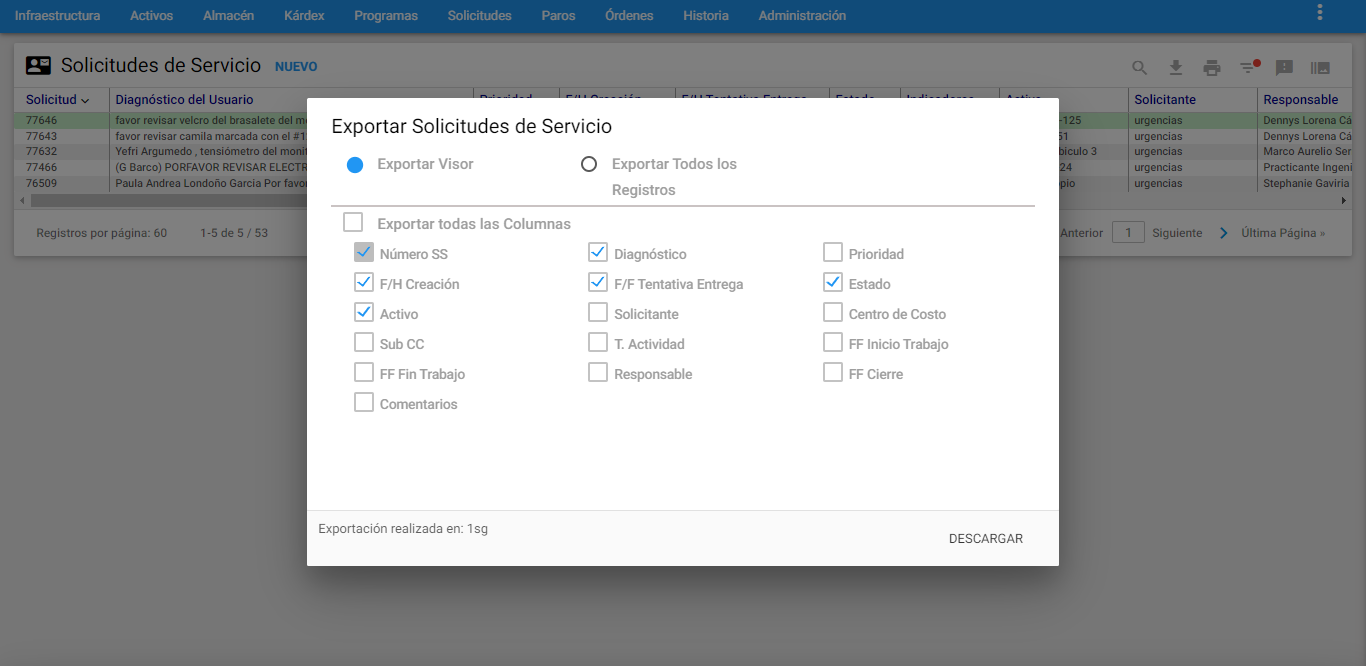 Imagen 32. Solicitudes - Descargar
Imagen 32. Solicitudes - Descargar